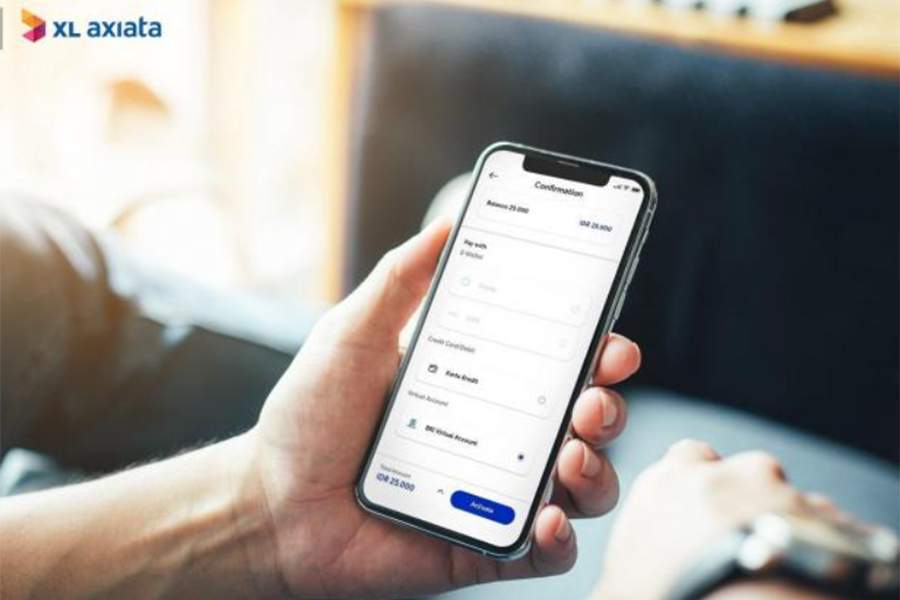
Kampung Gadget – Cara sederhana untuk mempercepat koneksi internet pada kartu XL, ialah dengan mengatur ulang APN. Bagaimana caranya? Berikut akan saya jelaskan secara lengkap tentang cara setting APN XL tercepat di Android dan iPhone.
Sebelum itu, tentu sudah sangat wajar kalau setiap pengguna seluler menginginkan sebuah jaringan internet yang stabil dan cepat. Hal tersebut tentunya agar semua aktivitas di dalam ponselnya tidak terganggu, misalnya mengirim atau menerima file, mencari hiburan dan lain sebagainya.
Sama seperti APN by U dan lainnya, yang mana XL sendiri juga sudah menyiapkan beberapa pengaturan APN khusus untuk penggunanya. Hanya saja, pengaturan APN XL ini tidak di publikasikan oleh pihak XL secara langsung. Hal tersebut juga yang membuat sebagian pengguna XL tidak tahu kalau ada cara mempercepat internet XL melalui pengaturan ulang APN.
Nah, oleh sebab itu, di sini saya ingin membagikan ke kalian beberapa APN XL tercepat dan stabil untuk main game maupun streaming.
Pengertian APN XL
Sebelum lanjut ke pembahasan utama, mungkin di sini saya akan menjelaskan sedikit tentang pengertian APN pada XL. APN atau Access Point Name adalah sebuah sistem pengaturan yang akan menjadi jembatan penghubung antara internet publik dengan jaringan pada HP.
Tentu saja kalau pemakaian APN yang sesuai dapat mempengaruhi tingkat kecepatan internet pada perangkat. Selain itu masing-masing provider juga mempunyai pengaturan APN yang berbeda-beda, hal ini berlaku untuk operator XL.
Untuk operator XL sendiri mempunyai beberapa pengaturan APN yang dapat di sesuaikan dengan kebutuhan dan layanan mereka. Sehingga pengguna bisa memperoleh kualitas jaringan internet yang lebih baik dan pastinya sesuai kebutuhan.
Cara Setting APN XL Tercepat Dengan Mudah
Menerapkan pengaturan APN XL pada perangkat tidaklah sulit, karena caranya masih sama seperti saat setting APN Tri maupun lainnya. Karena di sini kita hanya perlu memilih sebuah APN XL yang sesuai kemudian menerapkannya kedalam perangkat.
Namun sebelum mulai mengatur ulang APN XL pada perangkat, ada beberapa hal penting yang perlu kalian perhatikan. Hal penting tersebut seperti:
- Jangan menghapus ataupun melakukan modifikasi pengaturan APN XL yang sudah ada pada perangkat.
- Tidak semua pengaturan pada APN perlu atau harus di rubah.
- Wajib memasukkan tulisan sama persis seperti yang sudah di sediakan oleh pihak operator XL.
- Pastikan menggunakan pengaturan APN sesuai dengan layanan yang di beli.
Apabila sudah, sekarang kalian sudah bisa melakukan pengaturan ulang APN XL pada perangkat. Untuk caranya bisa kalian simak di bawah ini.
1. Cara Setting APN XL di Android
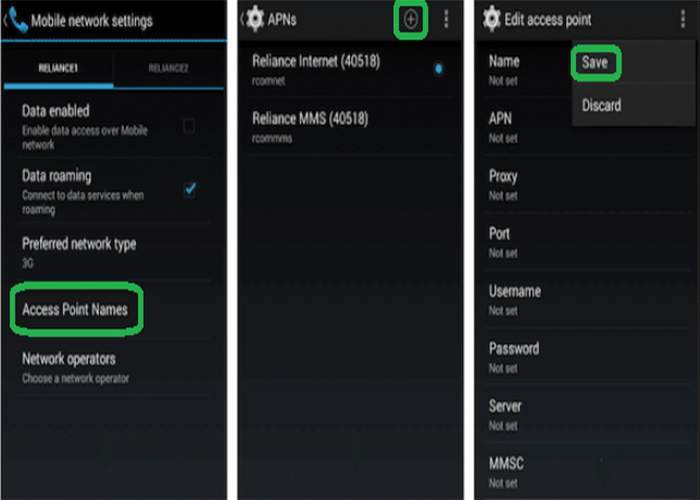
Untuk yang pertama saya akan menjelaskan cara setting APN XL di Android. Caranya sebenarnya sangat mudah, karena di sini kita hanya perlu menyiapkan sebuah APN dan menerapkannya lewat pengaturan.
Apabila kalian masih bingung, berikut cara setting APN XL tercepat untuk Android:
- Langkah pertama buka dulu Pengaturan pada HP.
- Kemudian pilih menu Kartu SIM & Data Seluler.
- Lalu pilih SIM yang menggunakan kartu XL.
- Sekarang geser kebawah dan tap opsi Nama Titik Akses.
- Bila sudah, tekan ikon Plus (+) di pojok atas kanan.
- Di halaman ini, isikan pengaturan APN XL yang sudah kalian miliki.
- Apabila sudah sesuai, tekan Simpan.
- Berikutnya pilih APN XL yang dibuat tadi.
- Terakhir restart HP.
- Selesai.
Sebenarnya sih tanpa restart HP kita sudah bisa memakai pengaturan APN XL yang sudah di buat. Hanya saja, hal tersebut terkadang bisa saja menjadi error dan membuat pengaturan APN tidak bisa di terapkan.
Baca Juga: Cara Upgrade Kartu XL 3G ke 4G Terbaru
2. Cara Setting APN XL di iPhone
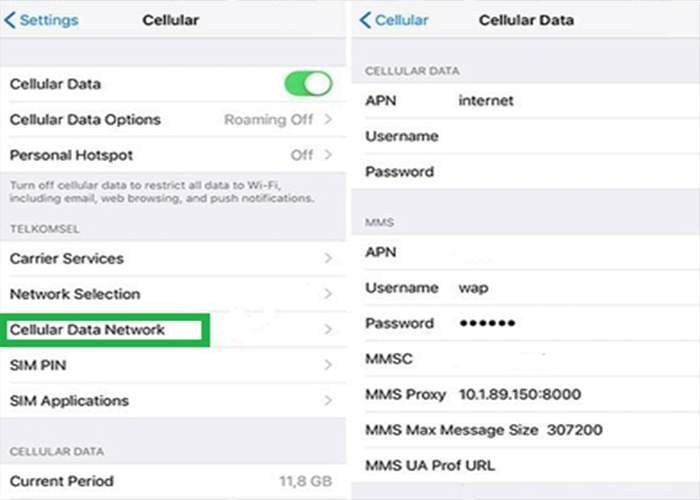
Pada dasarnya konsep setting APN di iPhone maupun Android itu sebenarnya sama saja. Karena sama-sama melalui menu pengaturan yang ada di dalam perangkat.
Tapi karena tampilannya yang berbeda, maka hal ini tidak jarang membuat beberapa pengguna iPhone menjadi bingung saat ingin mengatur ulang APN XL.
Karena itu, di sini saya juga akan membagikan caranya untuk kalian. Berikut langkah-langkahnya:
- Pertama buka dulu menu Setting di iPhone.
- Geser ke bawah dan pilih menu Callular Data Network.
- Lalu masukkan pengaturan APN yang sudah disiapkan.
- Terakhir Simpan atau klik Back.
- Selesai.
Oh ya, agar tidak terjadi hal-hal yang kurang di inginkan. Sebaiknya kalian terlebih dahulu menyimpan pengaturan APN default dari XL dengan cara melakukan screenshot di iPhone.
Daftar Setting APN XL Terbaru
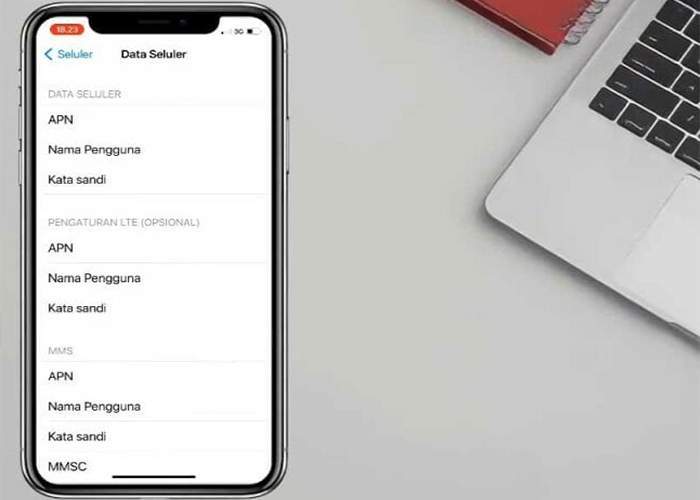
Selain cara setting APN XL tercepat pada Android dan iPhone, saya di sini juga akan membagikan kalian sebuah daftar APN terbaik dari XL.
Untuk pengaturan APN XL ini bisa kalian terapkan di semua perangkat yang memakai layanan dari XL. Hanya saja, pengaturan APN XL ini harus kalian sesuaikan dengan layanan yang sedang di gunakan ya.
Karena jika tidak kalian sesuaikan dengan layanan, maka pengaturan APN ini tidak akan bisa bekerja dengan maksimal.
1. APN Unlimited 4G
Pertama, pengaturan APN ini sangat cocok sekali untuk kalian yang memakai layanan paket internet XL Unlimited. Setting APN XL Unlimited ini akan membuat kecepatan internet pada perangkat menjadi lebih stabil.
- Nama: XL Unlimited 4G
- APN: wap1.xl.co.id
- Port: 80
- Proxy: 202.153.129.73
- Server: 8.8.8.8
- Username: –
- Password: –
2. APN Unlimited Gratis
Mungkin kurang lebih hampir sama seperti cara untuk mendapatkan internet gratis Indosat. Yang mana kita hanya perlu merubah pengaturan APN XL pada perangkat. Nantinya perangkat akan tetap bisa terhubung ke internet meski kuota XL sudah habis.
Namun, tidak ada jaminan juga kalau cara ini bakalan berhasil yang sobat. Karena tidak menutup kemungkinan kalau XL sudah memperbaikinya.
Meski begitu, tidak ada salahnya juga untuk mencobanya ya. Berikut pengaturan APN internet XL gratis unlimited:
- Nama : XL Unlimited Gratis
- Port : 80 / 8080 / 3128
- Proxy : 202.152.240.50
- APN : xlunlimited
- Username : –
- Password : –
3. APN 4G Super Cepat
Pengguna siapa sih yang tidak ingin mendapatkan layanan internet yang super cepat dari XL. Sudah pasti semua pengguna menginginkan hal tersebut.
Nah, untuk mendapatkan koneksi jaringan internet yang cepat dari XL. Kalian bisa coba menerapkan pengaturan APN berikut ini.
- Name : XL 4G Tercepat
- Port : 80 / 8080 / 3128
- Proxy : 202.152.240.50
- APN : www.xl4g.net
- Username : –
- Password : –
Penting:
Pastikan kalau kalian tidak sedang berlangganan paket internet unlimited maupun harian atau mingguan dari XL ya.
4. APN 3G Super Cepat
Pengaturan APN dari XL ini saya rasa sangat cocok untuk kalian yang masih menggunakan ponsel dengan jaringan 3G. Karena dengan bantuan dari APN ini, kecepatan internet 3G di ponsel akan menjadi lebih baik.
Jika berminat, berikut pengaturan APN-nya:
- Name : XL 3G
- Port : 8080
- Proxy : 202.152.240.50
- APN : xlunlimited
- Server : 8.8.8.8
- Username : –
- Password : –
5. APN Unlimited Turbo
Apabila pemakaian APN unlimited sebelumnya di rasa kurang memuaskan, maka kalian bisa coba menggantinya dengan pengaturan APN ini. Karena di APN ini, pengaturan layanannya bisa di bilang cukup lebih baik dari sebelumnya.
Jika berminat, berikut pengaturan APN yang bisa kalian coba terapkan.
- Name : XL Unlimited
- Port : 80
- Proxy : 202.153.129.73
- APN : wap1.xl.co.id
- Server : 8.8.8.8
6. XL APN GPRS
Tahukah kalian kalau sekarang ini sudah ada pengaturan APN untuk jaringan GPRS pada perangkat. Pengaturan APN ini bisa menjadi solusi ketika kalian sedang berada di tempat yang minim jaringan internet XL.
- Nama : XL GPRS
- Port : Tidak Perlu Diisi
- Proxy : Tidak Perlu Diisi
- APN : www.xlgprs.com
- Server : –
- User : –
- Password : –
Baca Juga: Kartu XL Tidak Bisa Konek Internet
7. APN MMS
Buat yang belum tahu, MMS adalah sebuah teknologi yang mempunyai fungsi untuk mengirimkan media berupa foto atau video menggunakan aplikasi SMS biasa.
Hanya saja proses kirim media menggunakan teknologi ini terkesan lebih lama dari pada memakai jaringan internet. Nah, untuk mengatasinya kita bisa mengubah pengaturan APN default XL dengan APN berikut.
- Nama : XL MMS
- Port : Tidak Perlu Diisi
- Proxy : Tidak Perlu Diisi
- APN : www.xlmms.net
- Server : –
- User : xlgprs
- Password : xlgprs
8. APN XL Prioritas
XL Prioritas merupakan sebuah layanan yang di sediakan secara khusus oleh XL. Yang mana pengguna bisa melakukan pembelian atau berlangganan XL Prioritas untuk mendapatkan layanan yang lebih baik lagi.
Meski merupakan layanan terbaik yang di sediakan oleh XL, tapi tidak menutup kemungkinan layanan ini bisa mengalami masalah. Misalnya kecepatan internet XL yang tiba-tiba tidak stabil.
Nah, untuk mengatasi masalah tersebut. Kalian bisa mencoba mengubah dan menerapkan pengaturan APN XL berikut pada perangkat.
- Nama APN: XL Speed
- APN: xlspeed.net
- Proxy: 202.153.129.73
- Port: 80
- Server: –
- MCC: 510
- MNC: 11
- Tipe autentikasi: PAP
- Tipe APN: default,supl
- Protokol APN: IPv4
- Protokol jelajah APN: Ipv4
9. APN Default XL
Terakhir, apabila kalian mengalami masalah atau ingin mengembalikan pengaturan APN XL ke default. Maka di sini saya juga akan membagikan pengaturannya buat kalian.
- Nama: XL GPRS
- MCC: 510
- MNC: 11
- APN: Internet
- Tipe APN: default,supl
- Tipe autentikasi: PAP
- Protokol jelajah APN: Ipv4
- Protokol APN: IPv4
- Aktifkan/nonaktifkan APN: Nonaktif
Manfaat Setting APN XL Secara Manual

Mungkin dari kalian masih banyak yang bertanya, apa sih manfaat mengatur ulang APN XL pada perangkat secara manual.
Bila membahas tentang manfaat, sebenarnya sih ada banyak. Lalu manfaat mengatur ulang APN XL juga tergantung dari masing-masing orang ya. Namun secara umum, manfaat mengatur ulang APN XL adalah sebagai berikut:
- Dapat meningkatkan kecepatan internet pada HP.
- Memaksimalkan layanan yang digunakan.
- Menjaga kestabilan pada jaringan internet.
- Bisa memperoleh kecepatan internet yang lebih baik dari layanan yang di beli.
- Dan masih banyak lagi.
Penutup
Baik, itulah beberapa daftar dan cara setting APN XL tercepat di HP Android dan iPhone yang dapat saya rangkumkan kali ini. Silakan kalian bisa memilih dan menyesuaikan pengaturan APN XL di atas sesuai dengan kebutuhan masing-masing.
Jika ada yang kurang di mengerti atau mempunyai pertanyaan terkait pembahasan di atas. Jangan ragu ya untuk menuliskannya pada kolom komentar.
Semoga bermanfaat



